შეასწორეთ MSDN Bugcheck Video TDR შეცდომა Windows 10 – TechCult
Miscellanea / / April 07, 2023
MSDN შეცდომების შემოწმების ვიდეო TDR Windows 10 შეცდომა არის ერთგვარი ცისფერი ეკრანის შეცდომა Windows 10-ზე, ეს შეცდომა ჩვეულებრივ ხდება Windows 10 დისპლეის დრაივერების წარუმატებლობის გამო. ჩვეულებრივ, VIDEO TDR მარცხი ხდება მაშინ, როდესაც მომხმარებელი ცდილობს მედიის დაკვრას თავის Windows 10 კომპიუტერზე. მომხმარებელმა შეიძლება მიიღოს განსხვავებული შეტყობინება VIDEO TDR-ის წარუმატებლობისთვის Windows 10-ში, იმისდა მიხედვით, თუ რა გრაფიკულ ბარათებს იყენებს კომპიუტერისთვის. ამ სახელმძღვანელოში ჩვენ შევისწავლით Windows 10-ზე ლურჯი ეკრანის შეცდომის მიზეზებსა და გადაწყვეტილებებს.
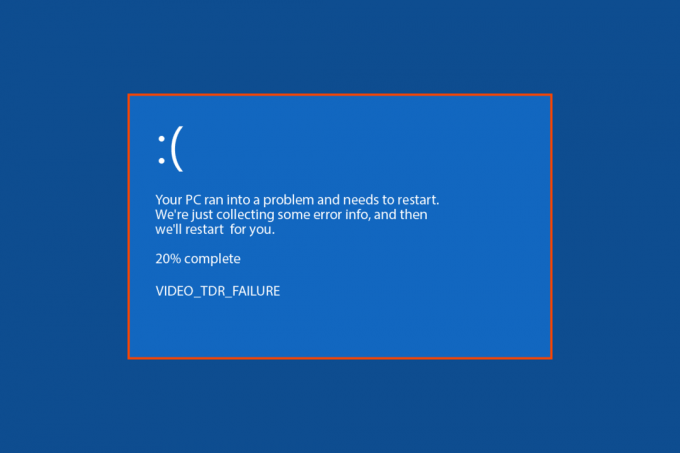
Სარჩევი
- როგორ გავასწოროთ MSDN Bugcheck ვიდეო TDR შეცდომა Windows 10-ში
- მეთოდი 1: პრობლემების მოგვარების ძირითადი ნაბიჯები
- მეთოდი 2: მოწყობილობის დრაივერების განახლება
- მეთოდი 3: Windows-ის განახლება
- მეთოდი 4: მოწყობილობის მუშაობის და ჯანმრთელობის სკანირება
- მეთოდი 5: წაშალეთ ახლახან დაინსტალირებული პროგრამა
- მეთოდი 6: გარე აპარატურის დეინსტალაცია ან გამორთვა
- მეთოდი 7: შეასრულეთ სისტემის აღდგენა
როგორ გავასწოროთ MSDN Bugcheck ვიდეო TDR შეცდომა Windows 10-ში
MSDN შეცდომების VIDEO TDR შეცდომის გამოჩენის მრავალი მიზეზი შეიძლება იყოს თქვენს გვერდზე Windows 10 სისტემა. ზოგიერთი გავრცელებული მიზეზი ჩამოთვლილია ქვემოთ.
- მოძველებულმა ან დაზიანებულმა დისპლეის დრაივერმა შეიძლება გამოიწვიოს ეკრანის დრაივერის უკმარისობა
- Windows 10-ის დაზიანებული ან გაუმართავი განახლებებით ან Windows-ის მოძველებული ვერსიით გამოწვეულმა პრობლემებმა ასევე შეიძლება გამოიწვიოს TDR შეცდომები.
- არასტაბილური Overclock პარამეტრები ასევე მიეკუთვნება TDR შეცდომას
- Windows Defender-ის მიერ გამოწვეული პრობლემები.
- ახალი პროგრამული უზრუნველყოფის ჩამოტვირთვებითა და მათი პროგრამული ფაილებით გამოწვეული პრობლემები
- ხშირად ცისფერი ეკრანის პრობლემები გამოწვეულია გარე აპარატურით, რომელიც ჩართულია ან დაინსტალირებულია თქვენს კომპიუტერში.
შემდეგი სახელმძღვანელო მოგაწვდით მეთოდებს MSDN შეცდომების VIDEO TDR შეცდომის გადასაჭრელად.
მეთოდი 1: პრობლემების მოგვარების ძირითადი ნაბიჯები
შეიძლება გქონდეთ ცისფერი ეკრანის შეცდომები თქვენი კომპიუტერის გადახურების გამო. თუ თქვენს კომპიუტერს გადახურების პრობლემა აქვს, შემდეგი ძირითადი პუნქტები;
- სცადეთ თქვენი კომპიუტერის გაგრილება დამტენის გამორთვით და კომპიუტერიდან მტვრის ნაწილაკების ხელით გაწმენდით.
- თქვენ ასევე შეგიძლიათ შეამოწმოთ თქვენი ელექტრომომარაგება, რათა დარწმუნდეთ, რომ ის ზიანს არ აყენებს თქვენს კომპიუტერს.
- ბევრი მომხმარებელი იყენებს გადატვირთვის პარამეტრებს ტექნიკის მუშაობის გასაუმჯობესებლად, თუმცა, თუ გადატვირთვის პარამეტრები არასტაბილურია, ამან შეიძლება გამოიწვიოს თქვენი კომპიუტერის ლურჯი ეკრანის შეცდომა. ამიტომ, რეკომენდებულია ნებისმიერი ასეთი პარამეტრის ამოღება.
Შენიშვნა: თქვენი სისტემის გადატვირთვის პარამეტრებში ცვლილებების შეტანა შეიძლება იყოს დელიკატური და სახიფათო პროცესი, ამიტომ ფრთხილად იყავით ტექნიკის კონფიგურაციაში ცვლილებების შეტანისას.
მეთოდი 2: მოწყობილობის დრაივერების განახლება
ზოგადად, ვიდეო TDR-ის წარუმატებლობა Windows 10-ში დაკავშირებულია Windows დისპლეის დრაივერების წარუმატებლობით. ამიტომ, თუ თქვენ გაქვთ Blue Screen VIDEO TDR პრობლემა, პირველი რაც უნდა გააკეთოთ არის თქვენი სისტემის დრაივერების განახლება. შეამოწმეთ როგორ განაახლოთ მოწყობილობის დრაივერები Windows 10-ზე სახელმძღვანელო, რომ მიჰყვეთ ინსტრუქციებს თქვენი სისტემის დრაივერების უსაფრთხოდ განახლებისთვის.

მეთოდი 3: Windows-ის განახლება
Windows-ის მოძველებულმა ვერსიამ ხშირად შეიძლება გამოიწვიოს VIDEO TDR-ის წარუმატებლობა Windows 10-ში. თქვენ ყოველთვის შეგიძლიათ შეამოწმოთ ახალი Windows განახლებები თქვენს კომპიუტერში. უმეტეს შემთხვევაში, Windows 10 სისტემის ახალი განახლების დაყენებამ გადაჭრა MSDN Bugcheck VIDEO TDR შეცდომა. წაიკითხეთ ჩვენი სახელმძღვანელო როგორ ჩამოტვირთოთ და დააინსტალიროთ Windows 10-ის უახლესი განახლება.

ასევე წაიკითხეთ:Windows 10-ზე iaStorA.sys BSOD შეცდომის გამოსწორების 7 გზა
მეთოდი 4: მოწყობილობის მუშაობის და ჯანმრთელობის სკანირება
ერთ-ერთი მეთოდი, რომელიც შეგიძლიათ სცადოთ VIDEO TDR-ის წარუმატებლობის მოსაგვარებლად Windows 10-ში, არის სისტემის პრობლემების ხელით შემოწმება მოწყობილობის მუშაობისა და ჯანმრთელობის სკანირებით. ეს სკანირება გაცნობებთ სისტემის ყველა შეცდომის შესახებ და მოგაწვდით პრობლემების მოგვარების ვარიანტებს.
1. დაწყების მენიუს ძიებაში ჩაწერეთ Windows უსაფრთხოება და დააწკაპუნეთ გახსენით როგორც ნაჩვენებია.

2. Დააკლიკეთ მოწყობილობის მუშაობა და ჯანმრთელობა მენიუ.

3A. თუ რაიმე სისტემური შეცდომაა, შეგატყობინებთ აქ.
3ბ. თუ პრობლემაა, დააწკაპუნეთ დამატებითი ინფორმაცია წელს Ახალი დასაწყისი მენიუში და შეიტანეთ საჭირო ცვლილებები თქვენს Windows-ში.
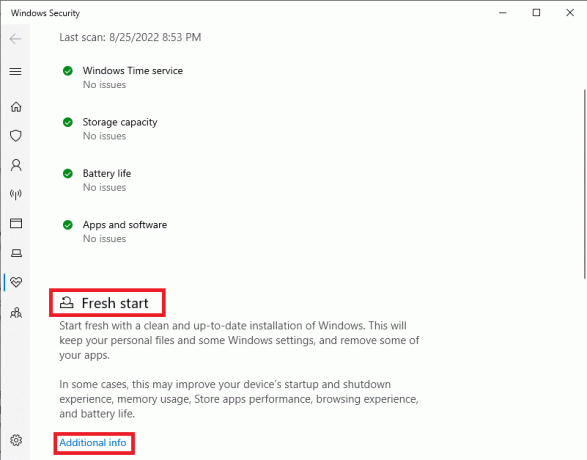
ასევე წაიკითხეთ:როგორ წაშალოთ Win Setup ფაილები Windows 10-ში
მეთოდი 5: წაშალეთ ახლახან დაინსტალირებული პროგრამა
VIDEO TDR-ის წარუმატებლობა Windows 10-ში თქვენს კომპიუტერში შეიძლება დაკავშირებული იყოს ახლად დაინსტალირებულ პროგრამასთან. თუ თქვენ შენიშნეთ ეს შეცდომა თქვენს მოწყობილობაზე კონკრეტული პროგრამის დაყენების შემდეგ, უნდა განიხილოთ მისი დეინსტალაცია.
Შენიშვნა: მავნე პროგრამის შემცველმა პროგრამამ შეიძლება გამოიწვიოს სხვადასხვა შეცდომები თქვენს კომპიუტერში; ამიტომ, ყოველთვის დარწმუნდით, რომ დააინსტალირეთ პროგრამები მხოლოდ სანდო წყაროებიდან.
1. დაჭერა Windows გასაღები, ტიპი მართვის პანელი, შემდეგ დააწკაპუნეთ გახსენით.
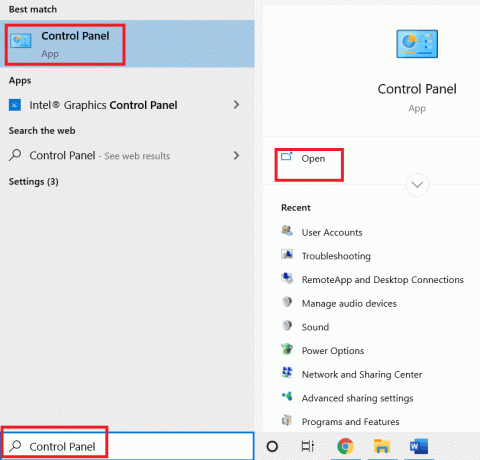
2. კომპლექტი ნახვა > კატეგორიის მიხედვით, შემდეგ დააწკაპუნეთ პროგრამები დაყენება.

3. Დააკლიკეთ პროგრამის დეინსტალაცია პროგრამებში.

4. იპოვნეთ და დააწკაპუნეთ მაუსის მარჯვენა ღილაკით პრობლემურ პროგრამაზე და დააწკაპუნეთ დეინსტალაცია.

5. მიჰყევით დეინსტალაციის ინსტრუქციას და დაელოდეთ პროცესის დასრულებას.
ასევე წაიკითხეთ:შეასწორეთ win32kfull.sys BSOD Windows 10-ში
მეთოდი 6: გარე აპარატურის დეინსტალაცია ან გამორთვა
შეცდომა შეიძლება გამოწვეული იყოს დაზიანებული გარე აპარატურით. როდესაც თქვენ აკავშირებთ გარე აპარატურას თქვენს სისტემას, თქვენ ასევე ავლენთ თქვენს სისტემას ამ აპარატურით გამოწვეული საფრთხეების წინაშე. ამიტომ, ყოველთვის დარწმუნდით, რომ თქვენს მიერ ინსტალირებული აპარატურა უსაფრთხოა გამოსაყენებლად, რათა თავიდან აიცილოთ MSDN შეცდომების შემოწმების VIDEO TDR შეცდომები. VIDEO TDR-ის უკმარისობის თავიდან აცილება Windows 10-ში შესაძლებელია უკვე დაინსტალირებული ტექნიკის დეინსტალაციის გზით, რომელიც თქვენს კომპიუტერში ცისფერი ეკრანის შეცდომებს იწვევს.
მეთოდი 7: შეასრულეთ სისტემის აღდგენა
თუ არცერთი წინა მეთოდი არ მუშაობს და თქვენ კვლავაც იგივე შეცდომის მიღებას განაგრძობთ, შეგიძლიათ სცადოთ სისტემის აღდგენა, რათა მოაგვაროთ არასწორი პარამეტრები და ტექნიკით გამოწვეული ყველა პრობლემა. შეამოწმეთ როგორ გამოვიყენოთ სისტემის აღდგენა Windows 10-ზე სახელმძღვანელო თქვენი Windows 10 კომპიუტერზე სისტემის აღდგენის უსაფრთხოდ შესრულების ინსტრუქციების გასაგებად.
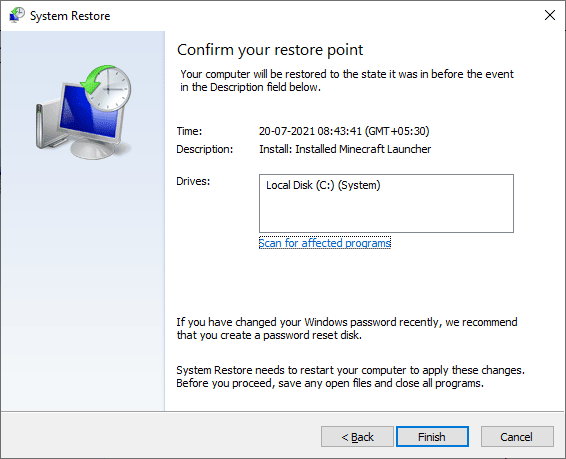
ხშირად დასმული კითხვები (FAQ)
Q1. რა არის VIDEO TDR შეცდომა?
პასუხი VIDEO TDR შეცდომა არის ლურჯი ეკრანის შეცდომის ტიპი, რომელიც წარმოიქმნება მოწყობილობის დისპლეის დრაივერების გაუმართაობის გამო. ამ შეცდომამ შეიძლება გამოიწვიოს ცისფერი ეკრანი თქვენს Windows კომპიუტერზე.
Q2. როგორ დავაფიქსირო ლურჯი ეკრანის შეცდომა ჩემს კომპიუტერზე?
პასუხი არსებობს რამდენიმე ეფექტური მეთოდი, რომელსაც შეიძლება მიჰყვეთ Windows 10-ში ცისფერი ეკრანის პრობლემის მოსაგვარებლად, მათ შორის დისპლეის დრაივერების განახლება, სისტემის სკანირების გაშვება ან ცისფერი ეკრანის პრობლემების მოგვარების გამოყენება.
Q3. შეიძლება თუ არა გარე აპარატურა გამოიწვიოს VIDEO TDR შეცდომა?
პასუხი დიახ, VIDEO TDR შეცდომა სავარაუდოდ გამოწვეულია მავნე პროგრამით ინფიცირებული აპარატურით, რომელიც დაინსტალირებულია თქვენს კომპიუტერში. ამის გამოსწორება შეგიძლიათ თქვენი სისტემიდან ტექნიკის დეინსტალაციის გზით.
რეკომენდებულია:
- შეასწორეთ PowerPoint ფაილის არ შენახვის შეცდომა
- შეცდომის გამოსწორება 42127 Cab Archive is corrupted
- Windows 10-ში ჩატვირთვის მოწყობილობის პრობლემის მოგვარება
- შეასწორეთ დრაივერის IRQL არც ნაკლები ან თანაბარი Rtwlane Sys შეცდომა
ვიმედოვნებთ, რომ ეს სახელმძღვანელო თქვენთვის სასარგებლო იყო და შეძელით გამოსწორება MSDN შეცდომების შემოწმების VIDEO TDR შეცდომა თქვენს კომპიუტერში. გვითხარით, რომელი მეთოდი მუშაობდა თქვენთვის საუკეთესოდ. თუ თქვენ გაქვთ რაიმე შემოთავაზება და შეკითხვა, გთხოვთ გააზიაროთ ისინი კომენტარების განყოფილებაში.
ელონი არის ტექნიკური მწერალი TechCult-ში. ის დაახლოებით 6 წელია წერს სახელმძღვანელოებს და აშუქებს ბევრ თემას. მას უყვარს Windows, Android-თან დაკავშირებული თემების გაშუქება და უახლესი ხრიკები და რჩევები.



